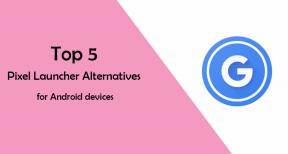YouTube TV poza obszarem zamieszkania lub sprawdź błąd obszaru, jak naprawić?
Miscellanea / / April 29, 2023
YouTube TV umożliwia użytkownikom oglądanie kanałów telewizyjnych na żywo i materiałów na żądanie z ich urządzeń. Jednak niektórzy użytkownicy mają z tym problemy. Wielu użytkowników zgłosiło, że nie może uzyskać dostępu do YouTube TV z powodu błędu „poza obszarem zamieszkania” lub „zweryfikuj obszar”. Może to być irytujące, ponieważ ogranicza możliwość przeglądania przez konsumentów preferowanych programów i kanałów w podróży.
Jeśli również borykasz się z tym problemem, nie martw się. Ten poradnik pomoże Ci go rozwiązać. W tym przewodniku wspomnieliśmy o metodach, które pomogą Ci rozwiązać problem. Upewnij się więc, że dokładnie wykonałeś wszystkie kroki.
Przeczytaj także
YouTube „Pokaż transkrypcję” nie jest wyświetlany lub go brakuje
Najlepszy konwerter YouTube na MP3 na rok 2023

Zawartość strony
- Dlaczego patrzysz na obszar poza domem lub sprawdzasz błąd obszaru w YouTube TV?
-
Jak naprawić obszar poza domem lub zweryfikować błąd obszaru w YouTube TV?
- Poprawka 1. Włącz zezwolenie na lokalizację
- Poprawka 2. Sprawdź swoją aktualną lokalizację
- Poprawka 3. Sprawdź swoje połączenie z internetem
- Poprawka 4. Zaktualizuj bieżący obszar odtwarzania
- Napraw 5. Użyj innego konta
- Napraw 6. Uruchom ponownie urządzenie
- Poprawka 7. Uruchom ponownie YouTube TV
- Wniosek
Dlaczego patrzysz na obszar poza domem lub sprawdzasz błąd obszaru w YouTube TV?
Istnieje wiele powodów, dla których napotykasz błąd poza obszarem domowym lub Sprawdź błąd obszaru w YouTube TV. Kilka powodów wymieniono poniżej.
- Próbujesz korzystać z YouTube poza regionem, w którym po raz pierwszy zarejestrowałeś się w usłudze.
- Twój GPS nie jest włączony.
- Nie masz odpowiedniego połączenia z Internetem.
- Może być jakiś problem z oprogramowaniem.
Jak naprawić obszar poza domem lub zweryfikować błąd obszaru w YouTube TV?
Jeśli napotykasz błąd Poza obszarem domowym lub Sprawdź obszar w YouTube TV, wykonaj poniższe czynności, aby go naprawić.
Poprawka 1. Włącz zezwolenie na lokalizację
Pierwszą metodą, którą możesz spróbować naprawić problem z błędem w YouTube TV, jest zezwolenie na dostęp do lokalizacji. Powinieneś włączyć pozwolenie na lokalizację dla YouTube na swoim urządzeniu, aby można było z niego korzystać w każdym regionie. W tym celu będziesz musiał wykonać kroki podane poniżej.
reklamy
- Krok 1. Przede wszystkim otwórz Ustawienia.
- Krok 2. Teraz przejdź do aplikacji i powiadomień.
- Krok 3. Wyszukaj telewizor YouTube.
- Krok 4. Następnie kliknij Uprawnienia.
- Krok 5. Następnie kliknij Lokalizacja.
- Krok 6. Jeśli nie jest to dozwolone, pozwól na to.
Po wykonaniu tej czynności sprawdź, czy teraz YouTube TV działa, czy nie. Jeśli nadal napotykasz błąd, spróbuj wykonać następny krok.
Poprawka 2. Sprawdź swoją aktualną lokalizację
Drugą metodą, którą możesz spróbować rozwiązać problem, jest zweryfikowanie bieżącej lokalizacji na urządzeniu. W tym celu będziesz musiał wykonać kroki podane poniżej.
- Krok 1. Trzeba będzie odwiedzić telewizję. YouTube.com/verify.
- Krok 2. Następnie będziesz musiał potwierdzić swoją lokalizację.
Po wykonaniu tej czynności sprawdź, czy problem z błędem został rozwiązany, czy nie. Jeśli tak nie jest, spróbuj to naprawić, wykonując następny krok.
Poprawka 3. Sprawdź swoje połączenie z internetem
Następną metodą, którą możesz spróbować rozwiązać problem z błędem Poza obszarem domowym, jest sprawdzenie połączenia internetowego. Aby bezproblemowo korzystać z YouTube TV, powinieneś mieć odpowiednie połączenie internetowe. Ponadto, aby YouTube TV mógł korzystać z Twojej lokalizacji, musisz mieć dobre połączenie internetowe. Sugerujemy więc sprawdzenie połączenia internetowego za pomocą strony Internet Speed Tester. Jeśli po przetestowaniu Twoje połączenie internetowe nie jest stabilne, możesz spróbować je naprawić, wykonując poniższe czynności.
- Krok 1. Przede wszystkim odłącz urządzenie podłączone do routera.
- Krok 2. Teraz wyłącz router.
- Krok 3. Następnie odczekaj chwilę, a następnie włącz router.
- Krok 4. Następnie ponownie podłącz urządzenie do routera.
Po wykonaniu tej czynności sprawdź, czy problem został rozwiązany, czy nie.
Jeśli korzystasz z danych mobilnych na swoim urządzeniu, możesz spróbować naprawić połączenie internetowe za pomocą sztuczki trybu samolotowego. W tej sztuczce będziesz musiał włączyć tryb samolotowy na swoim urządzeniu. Następnie odczekaj chwilę, a następnie wyłącz. Teraz sprawdź, czy twoje połączenie internetowe jest stabilne, czy nie. I czy problem z błędem w YouTube TV został naprawiony, czy nie. Jeśli nadal nie zostało to naprawione, spróbuj użyć następnej metody.
Poprawka 4. Zaktualizuj bieżący obszar odtwarzania
Następną metodą, którą zasugerujemy, aby spróbować naprawić problem z błędem w YouTube TV, jest aktualizacja bieżącego obszaru odtwarzania. Aby to zrobić, będziesz musiał wykonać kroki podane poniżej.
- Krok 1. Najpierw otwórz na telewizorze naszą aplikację YouTube TV.
- Krok 2. Teraz kliknij swoje zdjęcie profilowe.
- Krok 3. Pojawi się lista. Kliknij Ustawienia.
- Krok 4. Teraz kliknij opcję Obszar.
- Krok 5. Przejdź do bieżącego obszaru odtwarzania.
- Krok 6. Zobaczysz opcję aktualizacji. Kliknij to, aby zaktualizować bieżący obszar odtwarzania.
- Krok 7. Teraz w telefonie odwiedź tv.youtube.com/verify.
- Krok 8. Następnie zezwól YouTube na dostęp do lokalizacji Twojego urządzenia, aby mógł aktualizować informacje o obszarze odtwarzania.
Po wykonaniu tych kroków sprawdź, czy problem z błędem w YouTube TV został rozwiązany, czy nie. Jeśli nadal nie został rozwiązany, spróbuj użyć następnej metody.
Napraw 5. Użyj innego konta
Reklama
Następną metodą, którą możesz spróbować naprawić błąd poza obszarem domowym lub zweryfikować błąd obszaru w YouTube TV, jest użycie innego konta. Wielu użytkowników wypróbowało tę metodę, a następnie było w stanie rozwiązać problem. Sugerujemy więc przejście na inne konto użytkownika na jakiś czas. A potem wróć do swojego głównego konta. Po wykonaniu tej czynności sprawdź, czy problem został rozwiązany, czy nie.
Napraw 6. Uruchom ponownie urządzenie
Inną metodą, którą możesz spróbować rozwiązać problem napotykania błędów, jest ponowne uruchomienie urządzenia. Czasami w urządzeniu występują błędy, w związku z czym niektóre aplikacje napotykają pewne problemy z uruchomionymi w nim aplikacjami. Dlatego zasugerujemy ponowne uruchomienie urządzenia, aby naprawić te błędy. Następnie sprawdź, czy problem z błędem w YouTube TV został rozwiązany, czy nie.
Poprawka 7. Uruchom ponownie YouTube TV
Następną metodą, którą zasugerujemy, aby rozwiązać problem napotykania błędów, jest ponowne uruchomienie YouTube TV. Jeśli w YouTube TV są jakieś błędy, zostaną one naprawione po ponownym uruchomieniu. Jest to najprostsza i najbardziej pomocna metoda, którą możesz wypróbować. Wielu użytkowników próbowało ponownie uruchomić YouTube TV i udało im się rozwiązać problem. Możesz więc spróbować rozwiązać problem z widokiem na zewnątrz obszaru domowego lub zweryfikować błąd obszaru w YouTube TV.
Wniosek
To wszystko było dla przewodnika, jak naprawić obszar poza domem lub zweryfikować błędy obszaru w YouTube TV. Mamy nadzieję, że stosując powyższe metody, udało Ci się rozwiązać problem i możesz cieszyć się oglądaniem filmów. Jeśli rozwiązałeś ten problem w jakikolwiek inny sposób, podziel się nim z nami w komentarzu poniżej. Ponadto, jeśli masz jakieś pytania, możesz o nich wspomnieć również w sekcji komentarzy poniżej. Aby uzyskać więcej takich przewodników rozwiązywania problemów, sprawdź naszą witrynę internetową.